Хотя в этом году мы не видели новых iPad, Apple только что выпустила iPadOS 17, крупное обновление своей операционной системы для планшетов, которое обещает вдохнуть новую жизнь в любую новую модель iPad, которая у вас уже есть.
После установки iPadOS 17 вы сможете пользоваться функциями экрана блокировки iPhone на большом экране, а также интерактивными виджетами, которые также появились на iPhone с обновлением iOS 17 этого года. Кроме того, iPadOS 17 предлагает некоторые приятные улучшения в Stage Manager, новом приложении «Здоровье» размером с планшет, значительно улучшенной поддержке PDF в «Заметках» и даже ретро-обоях из оригинальной эпохи iPad.
К сожалению, iPadOS 17, как и его аналог для iPhone, оставляет позади некоторые старые iPad от Apple, но этого и следовало ожидать. Если вы все еще пользуетесь самым первым iPad Pro 2015 года или его 9,7-дюймовым преемником начала 2016 года, то iPadOS 16 — это конец пути для вас. То же самое касается и iPad пятого поколения, вышедшего в начале 2017 года.
Хорошая новость, однако, заключается в том, что это единственные исключения, и iPadOS 17 поддерживает все iPad, выпущенные после июня 2017 года, начиная с 10,5-дюймового и 12,9-дюймового iPad Pro второго поколения и iPad шестого поколения в начале 2018 года. Конечно, , не все новые функции iPadOS 17 будут доступны на этих старых моделях. Для некоторых функций, таких как реакции и жесты во время видеовызовов и расстояние до экрана, требуется iPad с камерой TrueDepth. Другие, такие как улучшения автозамены клавиатуры, требуют более мощного процессора новых моделей.
Джесси Холлингтон / Цифровые тенденции
Содержание
Сделайте резервную копию вашего iPad
Перед установкой основной версии iPadOS всегда полезно убедиться, что у вас есть резервная копия. Хотя проблемы с обновлением в наши дни редки, они не являются чем-то необычным. Если это вас затронет, вы будете рады, что приняли дополнительные меры предосторожности.
Инструкцию для этого вы найдете в нашей статье. Как сделать резервную копию iPad.
Также стоит отметить, что вы не можете восстановить резервную копию, созданную в более новой версии iPadOS, на iPad с более старой версией. Если вы используете iCloud для резервного копирования вашего iPad, вы также можете сохранить дополнительную резервную копию iPadOS 16 на своем Mac или ПК на случай, если вам понадобится вернуться позже по какой-либо причине. Только три ваши последние резервные копии iPad хранятся в iCloud, и, поскольку ваш iPad автоматически выполняет резервное копирование каждые 24 часа, очень скоро ваша резервная копия iPadOS 16 исчезнет из iCloud.
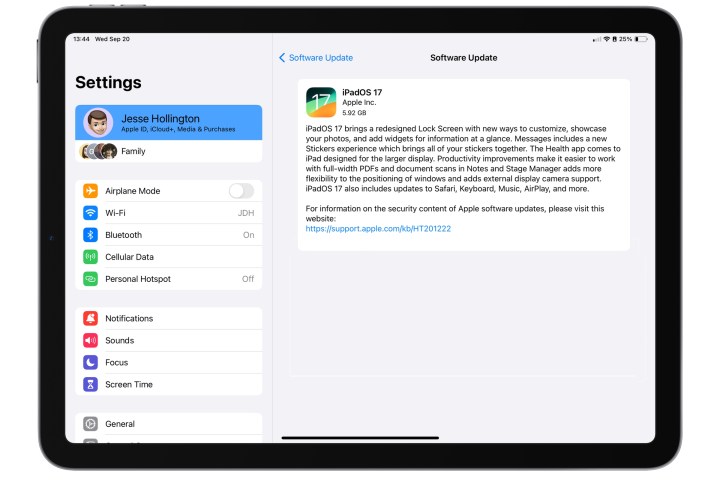
Джесси Холлингтон / Цифровые тенденции
Как установить iPadOS 17 на iPad
Поскольку у большинства людей автоматические обновления включены по умолчанию, iPadOS 17, скорее всего, в конечном итоге появится на вашем iPad сама. Однако для того, чтобы это появилось, может потребоваться некоторое время. Так что, если вы хотите получить его раньше, лучше всего прыгнуть в него. Настройки Приложение и загрузите его вручную. Вот как.
Шаг 1: Откройте это Настройки приложение на вашем iPad.
Шаг 2: Выбирать В целом.
Шаг 3: Выбирать Обновление программного обеспечения.
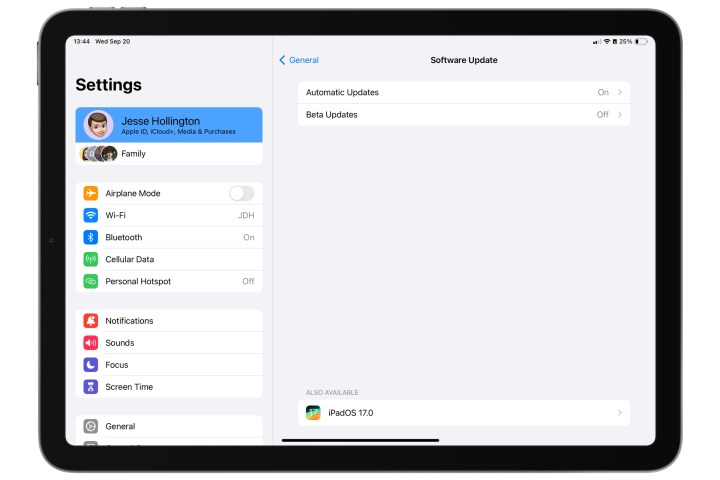
Джесси Холлингтон / Цифровые тенденции
Шаг 4: По умолчанию ваш iPad предлагает вам последнее обновление для основной версии iPadOS, которую вы используете. Хотя вам не обязательно сначала обновляться до этой версии, мы рекомендуем сделать это в качестве промежуточного шага, если вы используете значительно более старую версию, например . Б. iPadOS 15 или даже ранняя промежуточная версия iPadOS 16. Если вы используете iPadOS 16.4 или новее, вы можете легко начать непосредственно с iPadOS 17. В этом случае можно переходить к следующему шагу.
Шаг 5: Выберите «Также доступно». iPadOS 17.0.
Шаг 6: Когда на следующем экране появится обновление iPadOS 17, выберите Загрузить и установить и согласитесь с отображаемыми условиями, чтобы начать установку.
Шаг 7: Загрузка, подготовка и последующая установка бета-версии iPadOS 17 на iPad может занять до часа или больше. После завершения этого процесса ваше устройство перезагрузится и проведет вас через обычную серию экранов приветствия и настройки.

Джо Маринг/Цифровые тенденции / Цифровые тенденции
Возникли проблемы с установкой обновления iPadOS 17?
Установка iPadOS 17 по большей части должна пройти гладко, и ваш iPad должен перезагрузиться с новым блестящим экраном «Привет». Однако есть несколько распространенных проблем, с которыми иногда сталкиваются некоторые люди.
Шаг 1: Если вы не видите опцию обновления до iPadOS 17, появится В целом > Обновление программного обеспеченияПроверьте следующее:
- Убедитесь, что ваш iPad присутствует Совместимость с iPadOS 17.
- Проверьте подключение к Интернету. Хотя загрузить обновление iPadOS 17 можно через соединение 4G/LTE или 5G, это не всегда работает. Поэтому попробуйте переключиться на сеть Wi-Fi. В любом случае лучше загружать обновления iPadOS через Wi-Fi, поскольку они могут быть довольно большими.
- Если вы зарегистрированы в общедоступной бета-программе Apple или бета-программе для разработчиков, велика вероятность, что вы уже используете финальную версию iPadOS 17. Apple разослала бета-тестерам «кандидата на выпуск» iPadOS 17 12 сентября после мероприятия, посвященного iPhone 15, который фактически представляет собой предварительную версию той же сборки, которую публика получила 18 сентября. В этом случае обновлять нечего — вы уже используете последнюю доступную версию.
Шаг 2: Не волнуйтесь, если вы увидите сообщение «Требуется обновление», даже если оно сохраняется в течение длительного времени. Это просто означает, что многие люди загружают iPadOS 17, и вы стоите в очереди. Вы можете оставить свой iPad и продолжить работу. Загрузка обновления начнется, когда придет ваша очередь.
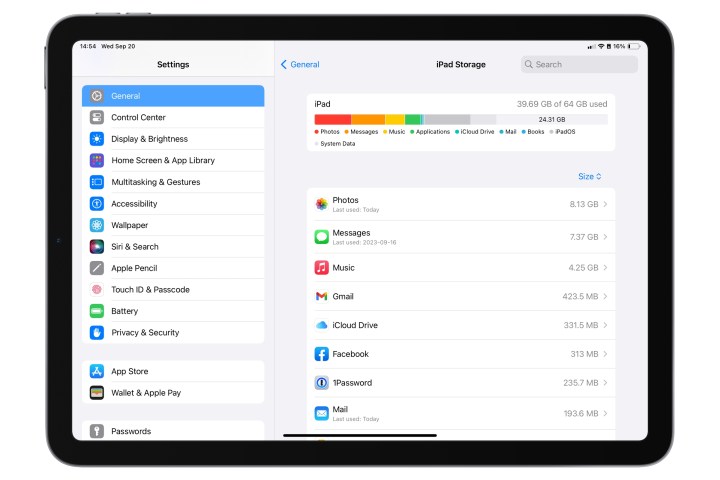
Джесси Холлингтон / Цифровые тенденции
Шаг 3: Прежде чем начать, убедитесь, что на вашем iPad достаточно свободного места. Поскольку некоторые поддерживаемые модели iPad имеют только 64 ГБ встроенной памяти, вам может не хватить места. Минимум, который вам нужен, — 3 ГБ, но лучше — больше.
Если места для хранения недостаточно, ваш iPad сообщит вам об этом, как только вы попытаетесь установить обновление. Однако иногда вы можете получить более непонятное сообщение об ошибке «обновление не удалось», особенно когда вы находитесь близко к линии.
Вы можете увидеть, что занимает место на вашем iPad, и удалить некоторые вещи, перейдя в Настройки > В целом > Память iPad. Это покажет вам список приложений, которые занимают больше всего места, от самого большого до самого маленького. Вы можете выбрать отдельные приложения, чтобы увидеть, где можно освободить место, выгрузив приложение или удалив его данные. Здесь вы также можете увидеть некоторые рекомендации о других способах освобождения места, например: Например, чтобы включить автоматическую выгрузку приложений, которые вы редко используете, или удалить видео Apple TV, которые вы уже смотрели.
Шаг 4: В некоторых случаях обновление iPadOS 17 может просто не загрузиться должным образом, что приведет к неполному или поврежденному установочному пакету. Если вы видите общие сообщения об ошибках «обновление не удалось», посмотрите Настройки > В целом > Память iPad чтобы узнать, есть ли там пакет обновления iPadOS 17. Если это так, удалите его, а затем попробуйте загрузить снова с помощью стандартного процесса обновления программного обеспечения. Настройки > В целом > Обновление программного обеспечения.
Редакционные рекомендации

